Ne zaman yeni bir yönlendirici alsam, ondan en iyi şekilde yararlanmak için ayarlarıyla uğraşırım.
Yönlendiriciyi Spectrum kurulumundan aldıktan sonra oturum açtım ve özel bir DNS kurdum.
Kullandığım belirli DNS, bağlantı hızlarımı, özellikle web sayfalarını yüklerken fark edebileceğim kadar hızlandırdı.
Ancak birkaç hafta sonra, yüklemeye çalıştığım herhangi bir web sayfası yüklemeyi durduracak ve bana DNS ile ilgili bir hata gösterecekti.
Bunun neden olduğunu öğrenmek istedim çünkü bu DNS'yi birkaç yıldır kullanıyorum ve bir kez bile böyle bir sorunla karşılaşmadım.
İnsanların DNS sorunları olduğunda ne yaptığını öğrenmek için çevrimiçi oldum ve Spectrum'un destek sayfalarına ve kullanıcı forumlarına baktım.
Bu makale, Spectrum internetinizle ilgili DNS sorunlarını saniyeler içinde çözebilmeniz için yapabildiğim araştırma saatlerinden bilgileri derliyor.
Spectrum internet bağlantınızda DNS sorunları yaşıyorsanız 1.1.1.1 veya 8.8.8.8 gibi özel bir DNS kullanın. Aksi takdirde, bir VPN kullanmayı veya yönlendiricinizi yeniden başlatmayı veya sıfırlamayı da deneyebilirsiniz.
Bu makalenin ilerleyen kısımlarında, özel DNS'lerin varsayılan DNS ile ilgili sorunları nasıl aşabileceğini ve Spectrum yönlendiricinizde nasıl özel bir DNS ayarlayabileceğinizi öğrenin.
Cloudflare 1.1.1.1'i kullanın


DNS veya Alan Adı Sunucusu, internetteki herkesin farklı web sayfalarına ve sunuculara bağlanmak için kullandığı bir hizmettir.
Adres çubuğunuza yazdığınız URL'yi, ağ sistemlerinin sizi bir sunucuya bağlamak için kullanabileceği bir adrese çevirir.
Google dahil olmak üzere epeyce DNS sağlayıcısı var, ancak cihazınızda yapılandırması en kolay olanı, Cloudflare'ın 1.1.1.1 DNS'si .
Tek bir düğmeyle trafiğinizi DNS üzerinden istediğiniz zaman yönlendirebilir ve premium sürümde tam VPN gibi ek özelliklere sahip olabilirsiniz.
Cloudflare'ın 1.1.1.1 web sitesine gidin ve aracı indirin; mobil cihazlarınız için Android ve iOS uygulama mağazalarında da mevcuttur.
Yalnızca DNS modunu kullanın ve açın.
Ardından, bir web sayfasına bağlanmaya çalıştığınızda DNS hatalarının geri gelip gelmediğini kontrol edin.
Bir VPN Deneyin


VPN'ler, internette gezinme alışkanlıklarınızı meraklı gözlerden uzak tutmak ve çok fazla gizlilik sunmak için ağınızı kendi sistemleri üzerinden yönlendirir.
Kendi DNS sunucularını kullanırlar, bu nedenle DNS'inizle ilgili sorun yaşıyorsanız bu geçerli bir geçici çözümdür.
ExpressVPN veya Windscribe gibi ücretsiz bir VPN edinin ve hangisinin en iyi sonucu verdiğini görmek için deneyin.
Ücretli planlarda daha yüksek veri sınırları ve daha yüksek ağ hızları sundukları için ücretli sürümlerine geçmenizi tavsiye ederim.
Bu VPN'lerden herhangi birini indirin ve açın.
DNS sorununu çözüp çözmediğinizi görmek için bir web sayfası yüklemeyi deneyin.
DNS'nizi Değiştirin
Spectrum, yönlendiricinizin yönetici aracında oturum açarak DNS'yi manuel olarak değiştirmenize olanak tanır.
Ancak, önce My Spectrum uygulamasının kurulu ve ayarlanmış olması gerekir.
Uygulamayı hazırladıktan sonra şu adımları izleyin:
- şuraya git Hizmetler sekme.
- Altında Teçhizat , seçme yönlendirici .
- Seçmek için aşağı kaydırın Gelişmiş Ayarlar .
- Musluk Dns sunucusu .
- Seçme DNS'yi yönet .
- Girmek 8.8.8.8 , Google'ın DNS'si veya 1.1.1.1 , Cloudflare birincil ve ikincil DNS alanlarındadır.
- Vurmak Kaydetmek .
Uygulamadan çıkın ve özel bir DNS kullandıktan sonra DNS sorununun çözülüp çözülmediğini görmek için bir web sayfası yüklemeyi deneyin.
Güvenlik Duvarını Kapat
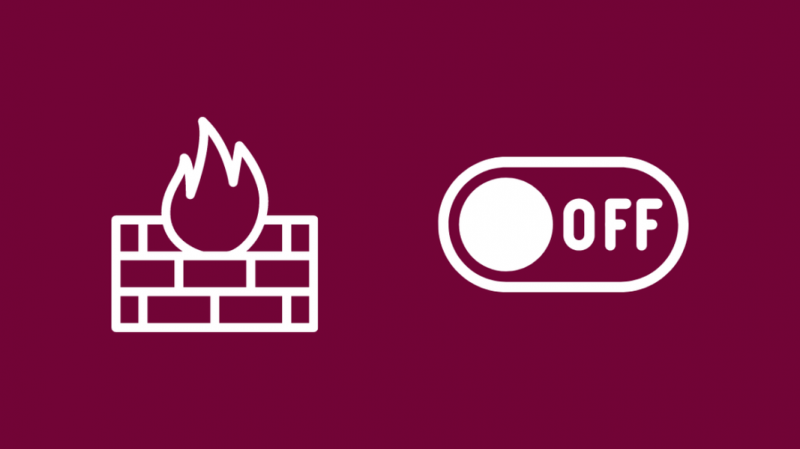
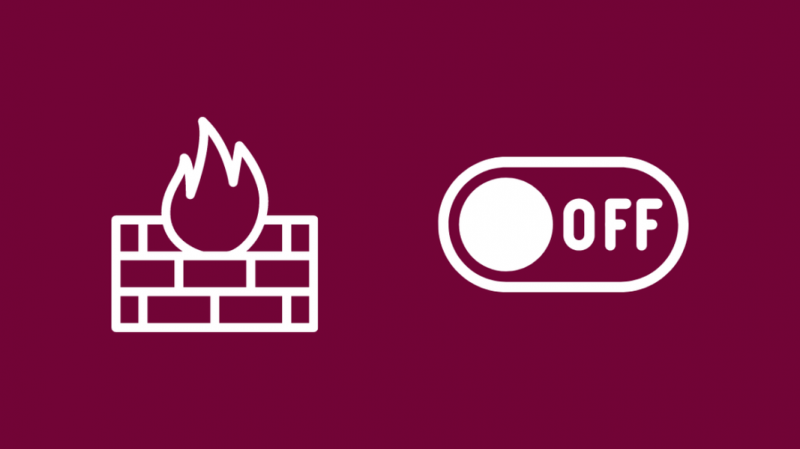
Güvenlik duvarları, kötü niyetli olduğunu düşündüğü trafiği engeller ve belirli programların uyması gereken kurallara göre çevrimiçi olmasına izin vermez.
Tarayıcınızın bağlanmasını engelleyebilir, bu da bir web sayfası yüklemeyi denediğinizde bir DNS sorunu olarak görünebilir.
Suçlu olup olmadığını görmek için güvenlik duvarınızı geçici olarak kapatın ve daha sonra tekrar açın.
Güvenlik duvarınız gelen ve giden kurallarını değiştirmenize izin veriyorsa, tarayıcınızı engelleyebileceği programlar listesinden hariç tutun.
Bu daha kalıcı çözüm, her çevrimiçi olmak istediğinizde güvenlik duvarınızı kapatmaktan daha uygundur.
Tarayıcıyı güvenlik duvarından çıkarmanın işe yarayıp yaramadığını görmek için tarayıcıyı istisnalar listesine ekledikten sonra bir web sayfası açmayı deneyin.
Yönlendiriciyi Yeniden Başlat
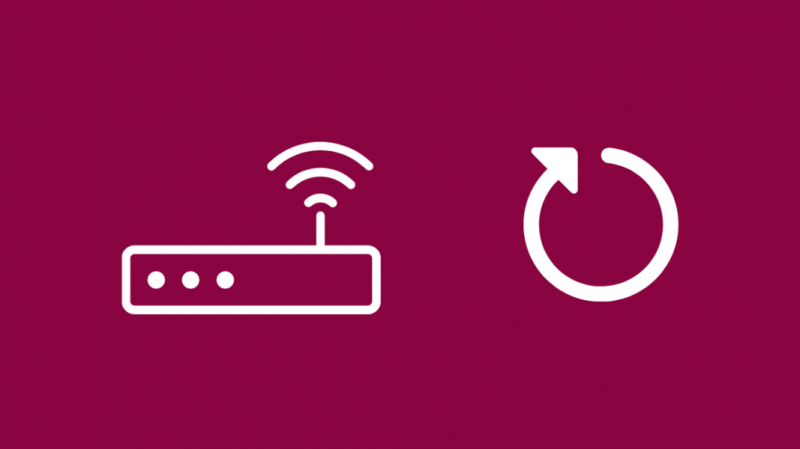
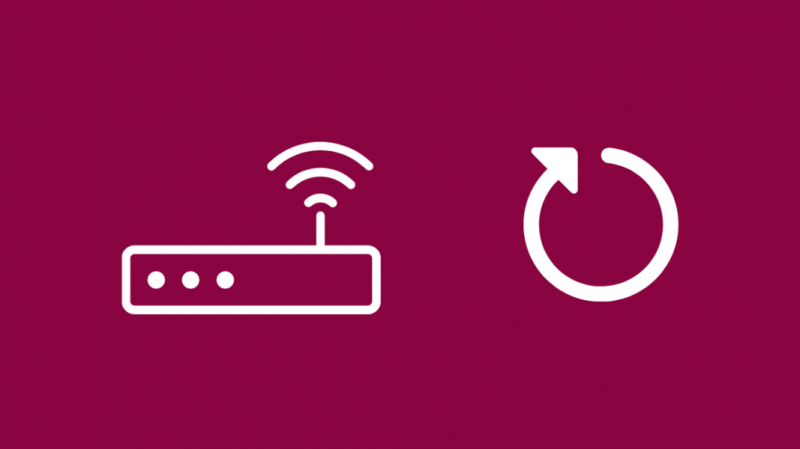
Yönlendirici hala DNS sunucusuyla ilgili sorunlar yaşıyorsa, yönlendiricinizi yeniden başlatmayı deneyebilirsiniz.
Yönlendirici, yönlendiricinizdeki hataları ve diğer sorunları ve uzantıya göre DNS bağlantınızı düzeltebilen yazılım sıfırlaması olarak iki katına çıkar.
Yönlendiricinizi yeniden başlatmak için:
- Yönlendiricinizi kapatın.
- Yönlendiriciyi duvardan çıkarın.
- Yönlendiriciyi tekrar prize takmadan önce, yazılım sıfırlamasının tamamlanması için en az 30-45 saniye bekleyin.
- Yönlendiriciyi tekrar açın.
Yönlendirici açıldıktan sonra, DNS sorunlarının çözülüp çözülmediğini kontrol etmek için birkaç web sayfası yüklemeyi deneyin.
Yönlendiriciyi Sıfırla
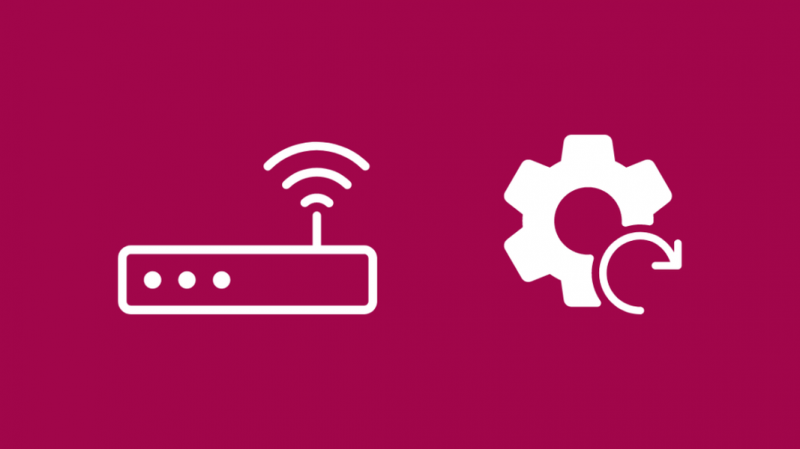
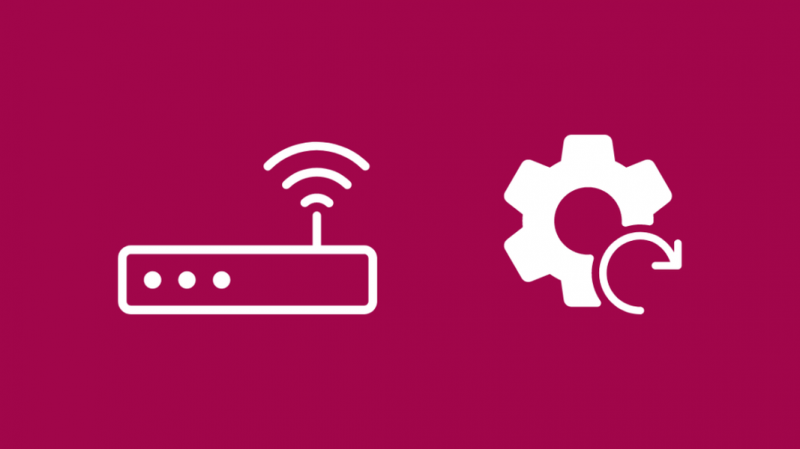
Yeniden başlatma DNS sorununu çözmezse, Spectrum yönlendiricinizi fabrika ayarlarına sıfırlayın.
Fabrika ayarlarına sıfırlama, özel Wi-Fi adınız ve şifreniz dahil tüm ayarları siler, bu nedenle sıfırlamadan sonra tekrar ayarlamanız gerekir.
Spectrum yönlendiricinizi sıfırlamak için:
- Bul Sıfırla yönlendiricinin arkasındaki düğme. etiketlenmelidir Sıfırla .
- Metalik olmayan sivri uçlu bir nesne alın ve düğmeyi basılı tutmak için kullanın.
- Bu düğmeyi en az 30 saniye basılı tutun ve yönlendiricinin yeniden başlamasına izin verin.
- Yönlendirici tekrar açıldığında, sıfırlama tamamlanmıştır.
Sıfırlamadan sonra, ekipman sıfırlamanın DNS sorunlarını çözüp çözmediğini görmek için birkaç web sayfası yükleyin.
İletişim Spektrumu


Bahsettiğim sorun giderme adımlarından hiçbiri işinize yaramıyorsa, bizimle iletişime geçmekten çekinmeyin. Spectrum'un müşteri desteği .
DNS sorunlarınıza yardımcı olabilecek daha kapsamlı bir dizi sorun giderme adımında size rehberlik edebileceklerdir.
Gerekirse, sorunu telefonla çözemezlerse evinize bir teknisyen gönderebilirler.
Son düşünceler
DNS sorunlarını düzeltmek oldukça kolaydır çünkü çalışmazsa kullanabileceğiniz birçok genel DNS sunucusu vardır.
Bazen, DNS sorunları cihazınızdan veya internetinizden kaynaklanmayabilir ve DNS sunucusunun yanıt vermesi yavaşsa meydana gelebilir.
Bağlantınızı daha fazla geciktirebilecek kötü niyetli biri tarafından DDoS saldırısı altında olabilir.
DNS Sorunlarını aşağıdaki gibi Diğer ISS'lerde bulabilirsiniz: CenturyLink'te DNS Çözümleme Başarısız , ve DNS Sunucusu Comcast Xfinity'de yanıt vermiyor .
Saldırıların yanı sıra, gönderdiğiniz paketlerin süresinin dolmadan önce belirli bir süresi vardır.
İstek paketlerinizin DNS sunucusuna ulaşması çok uzun sürerse, tarayıcınız size bir DNS hatası gösterecektir.
Ayrıca Okumaktan Zevk Alabilirsiniz
- Spektrum Dahili Sunucu Hatası: Saniyeler İçinde Nasıl Düzeltilir
- Spectrum Modem Çevrimiçi değil: Saniyeler İçinde Nasıl Onarılır
- Yönlendiriciden Tam İnternet Hızı Almamak: Nasıl Düzeltilir
- Spectrum Modem Çevrimiçi Beyaz Işık: Sorun Giderme
Sıkça Sorulan Sorular
Spectrum yönlendiricide DNS'yi değiştirebilir miyim?
Spectrum yönlendiricinizin DNS'sini My Spectrum uygulamasıyla değiştirebilirsiniz.
Hizmetler bölümüne gidin ve kendi DNS'nizi ayarlamak için Ekipman sekmesi altında yönlendiricinizi bulun.
En iyi DNS sunucusu nedir?
Kullanabileceğiniz en iyi genel DNS sunucuları, Google'ın 8.8.8.8'i veya Cloudflare'nin 1.1.1.1'idir.
Quad9'un 9.9.9.9'unu da kullanabilirsiniz.
DNS'nizi değiştirmek kötü olabilir mi?
DNS'nizi değiştirmenin internet bağlantınız üzerinde olumsuz bir etkisi yoktur ve hatta bağlantınızı daha verimli hale getirebilir.
Değişiklik, bir düğmeye tıklanarak geri alınabilir, böylece herhangi bir sorunla karşılaşırsanız varsayılanlara geri dönebilirsiniz.
DNS sunucuları oyun oynamayı etkiler mi?
Yönlendiricinizi özel bir DNS sunucusu kullanacak şekilde yapılandırmak oyun oynamayı etkilemez.
Bağlantınızın sunucuları bulma ve sunuculara bağlanma yönteminin verimliliğini artırabilir, ancak etkisi fark edilmez.
